- 公開日:
- 更新日:
Google Chatのデスクトップ(PC)アプリについて
Google Chatのデスクトップ(PC)アプリのインストール方法が分からず、困っていませんか?
Google Chatデスクトップ(PC)アプリのインストール方法について解説します。
Windows版、Mac版それぞれのインストール方法を紹介しているので、ぜひご活用ください。
Google Chatをデスクトップで利用するアプリ
Google Chatをデスクトップで利用するためには「Google Chat プログレッシブ ウェブアプリ(PWA)」というアプリをインストールする必要があります。
Windows版のインストール方法
WindowsでGoogle Chatのデスクトップ(PC)アプリをインストールする方法について説明します。
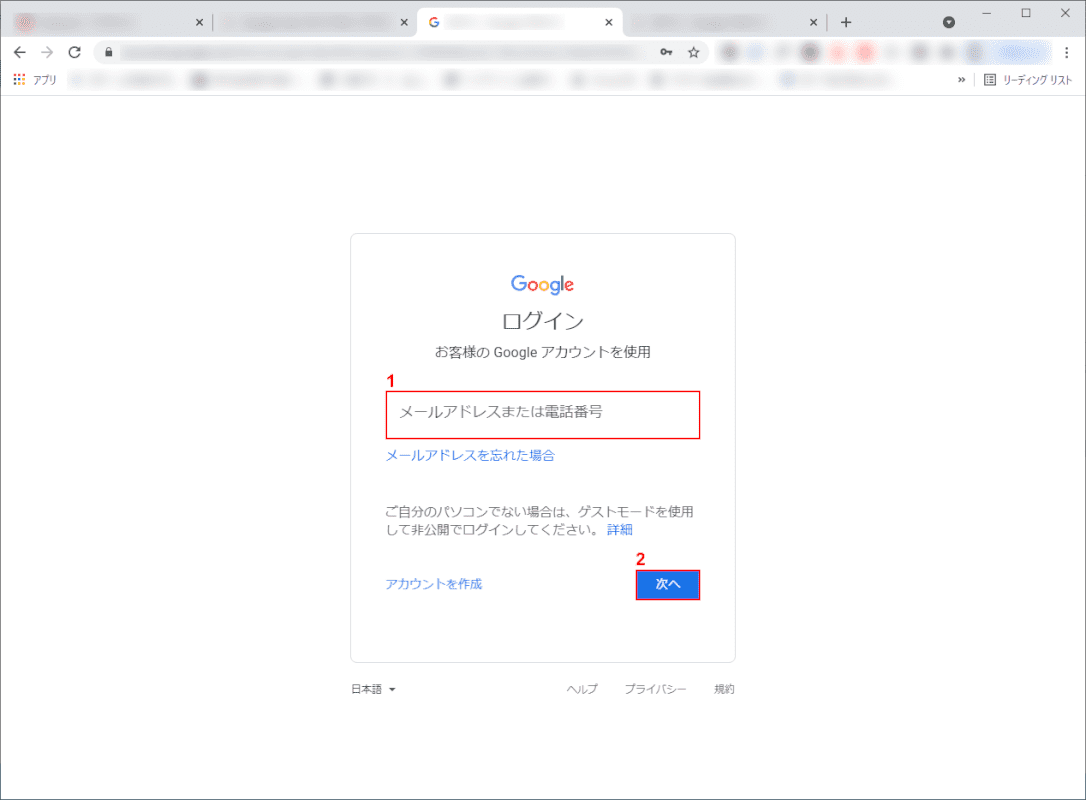
デスクトップアプリをインストールするためには、Google ChromeなどのブラウザでGoogle Chatにアクセスします。
ログイン画面が表示されます。①「Googleアカウントのメールアドレス」を入力し、②「次へ」ボタンをクリックします。
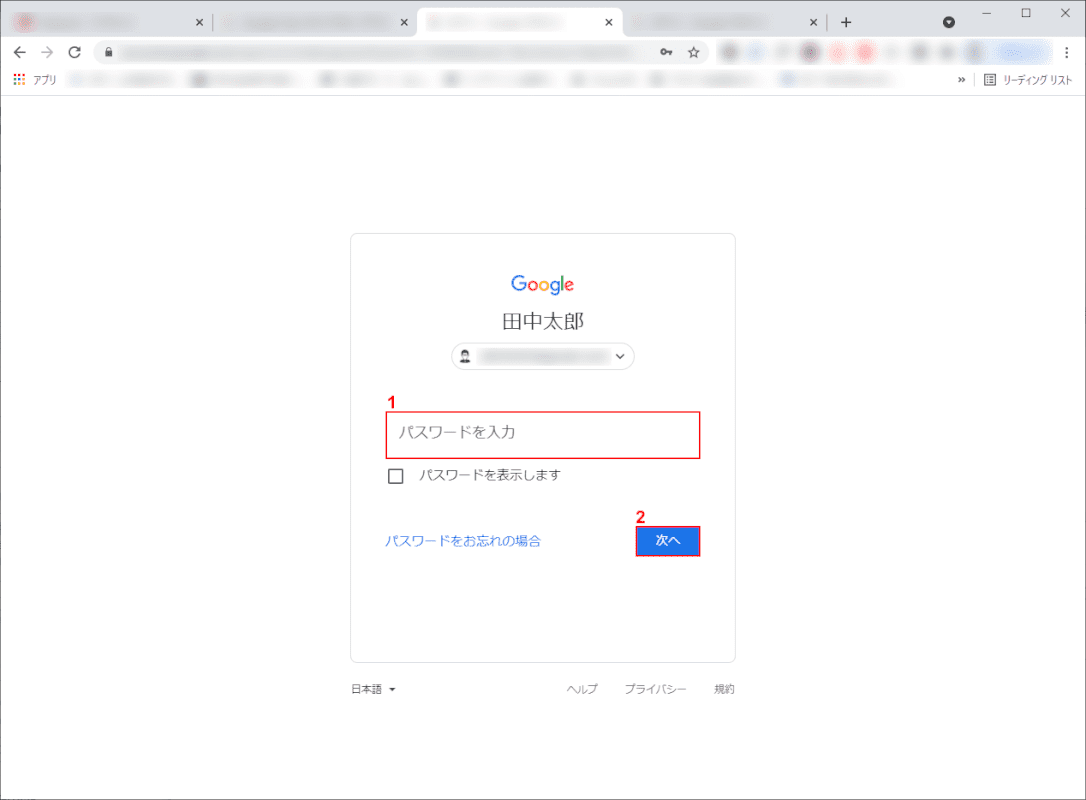
①「パスワード」を入力して、②「次へ」ボタンをクリックします。
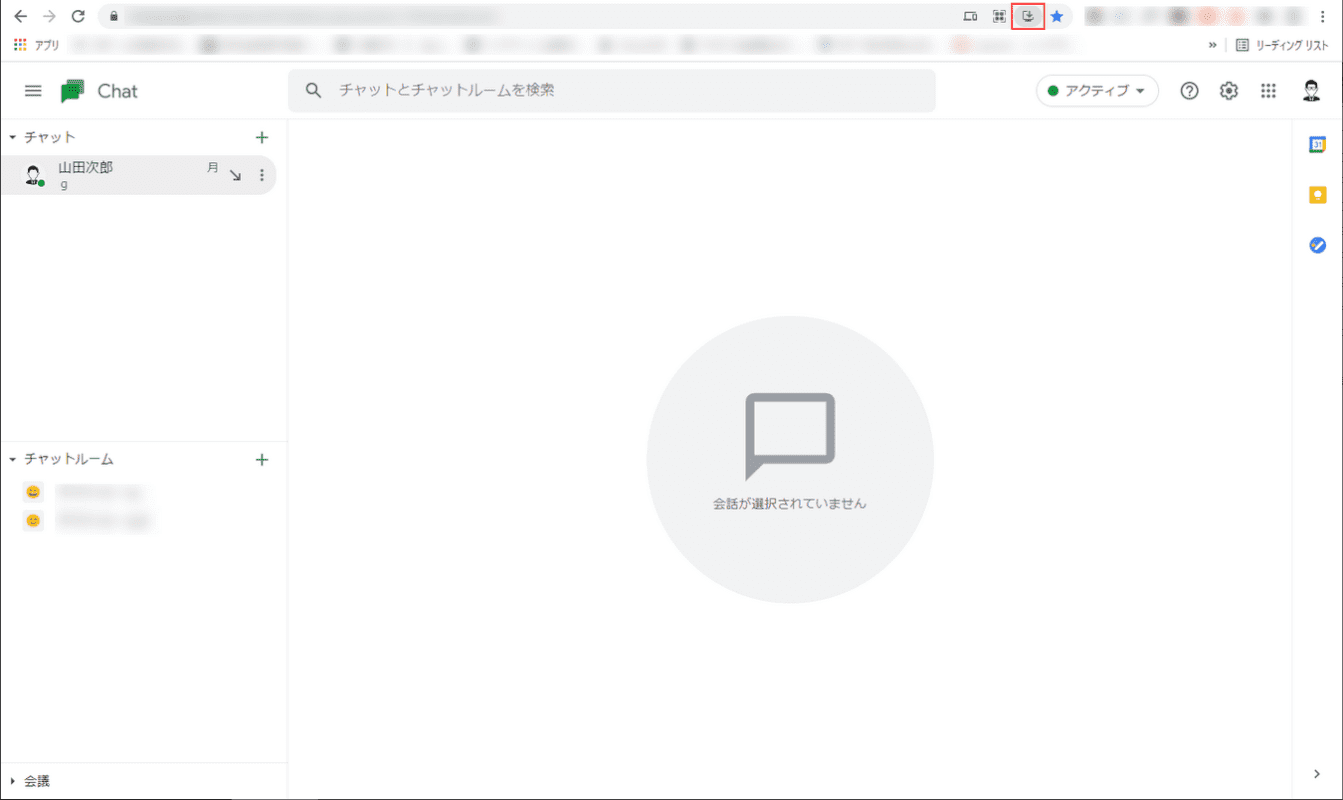
Google Chatにログインしました。ウィンドウ画面最上部「アドレスバー」の右側にある「インストール」アイコンをクリックします。
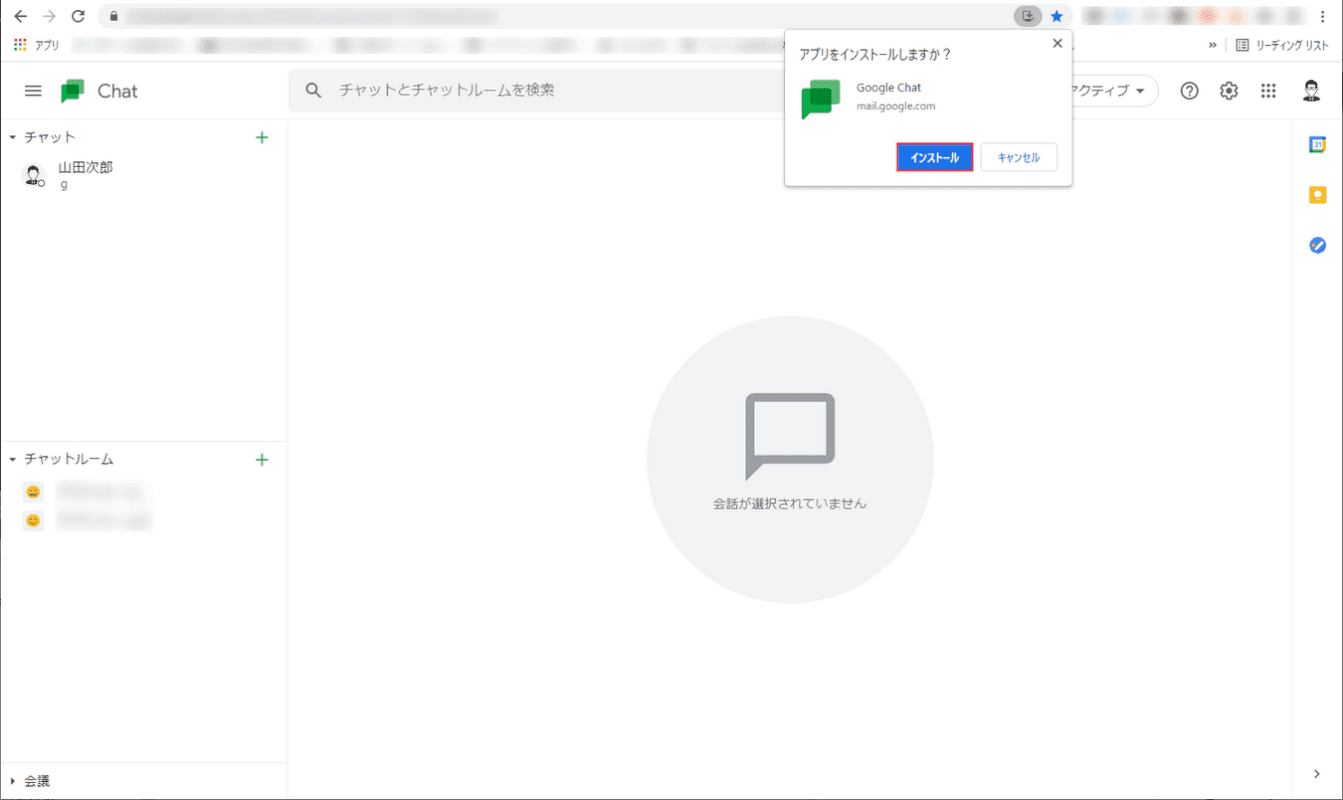
「アプリをインストールしますか?」というポップアップが表示されるので、「インストール」ボタンをクリックします。

「デスクトップ(PC)アプリ」の画面に切り替わります。
Mac版のインストール方法
MacでGoogle Chatのデスクトップ(PC)アプリをインストールする方法について説明します。
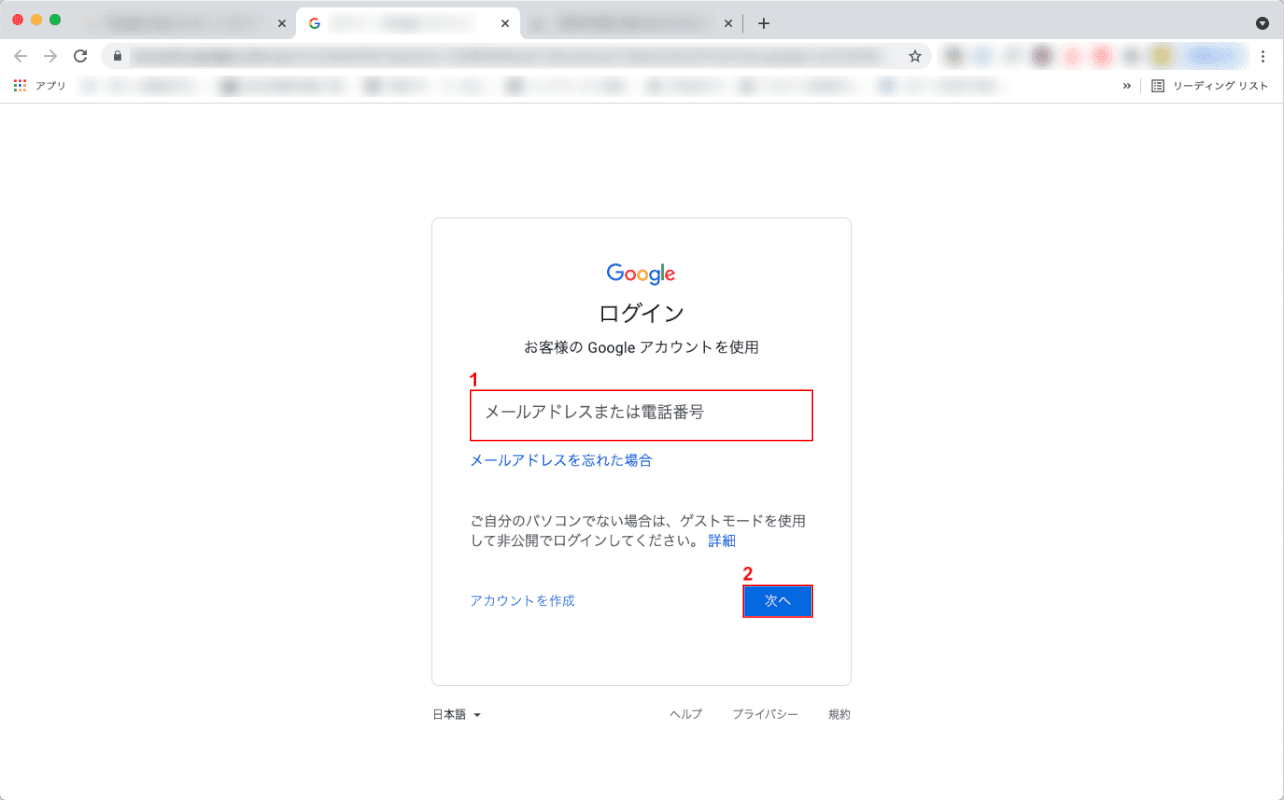
デスクトップアプリをインストールするためには、Google ChromeなどのブラウザでGoogle Chatにアクセスします。
ログイン画面が表示されます。①「Googleアカウントのメールアドレス」を入力し、②「次へ」ボタンをクリックします。
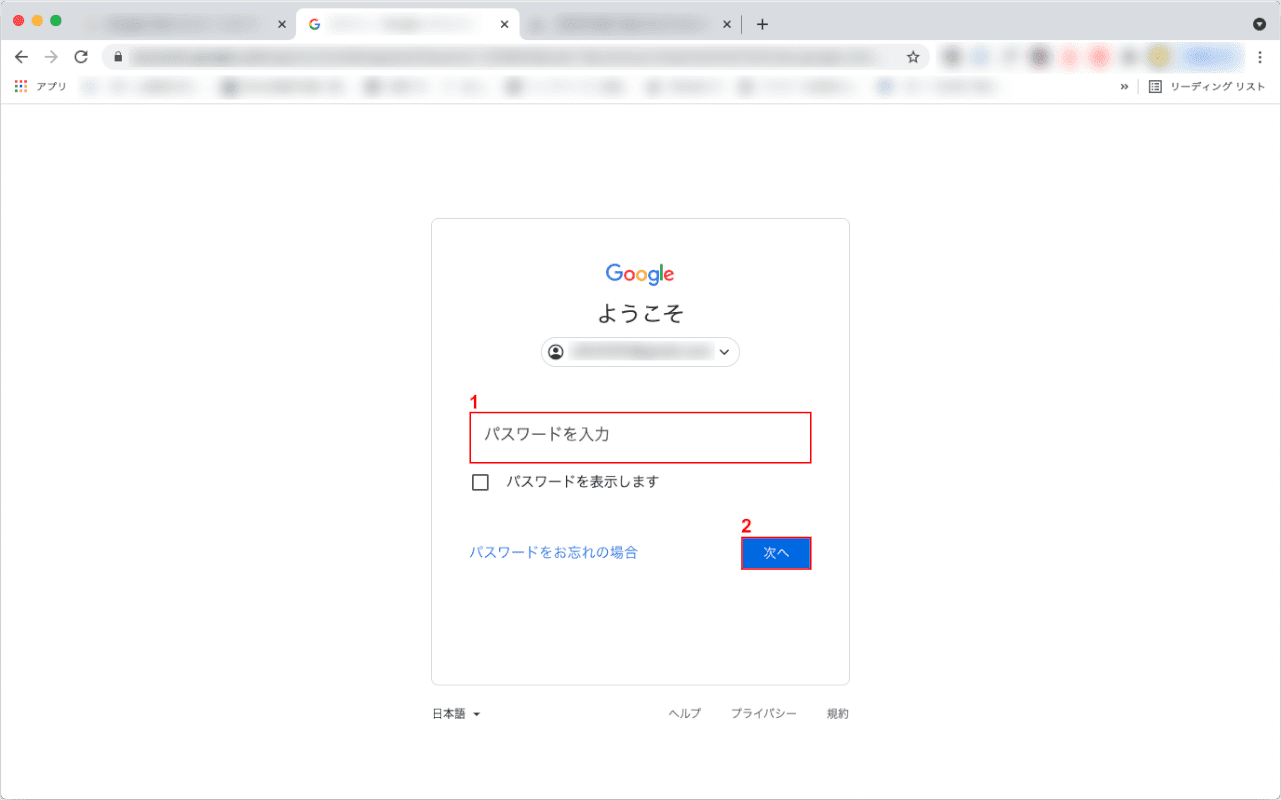
①「パスワード」を入力して、②「次へ」ボタンをクリックします。
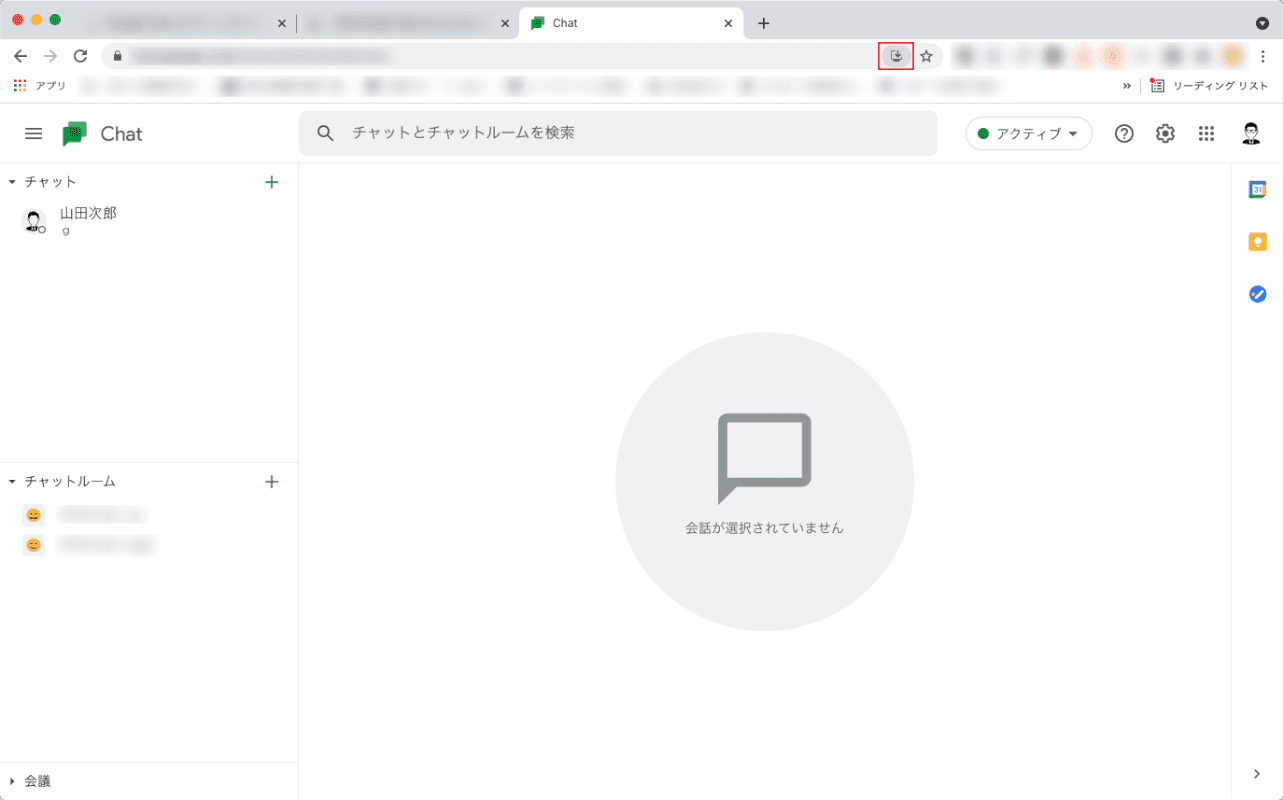
Google Chatにログインしました。ウィンドウ画面最上部「アドレスバー」の右側にある「インストール」アイコンをクリックします。
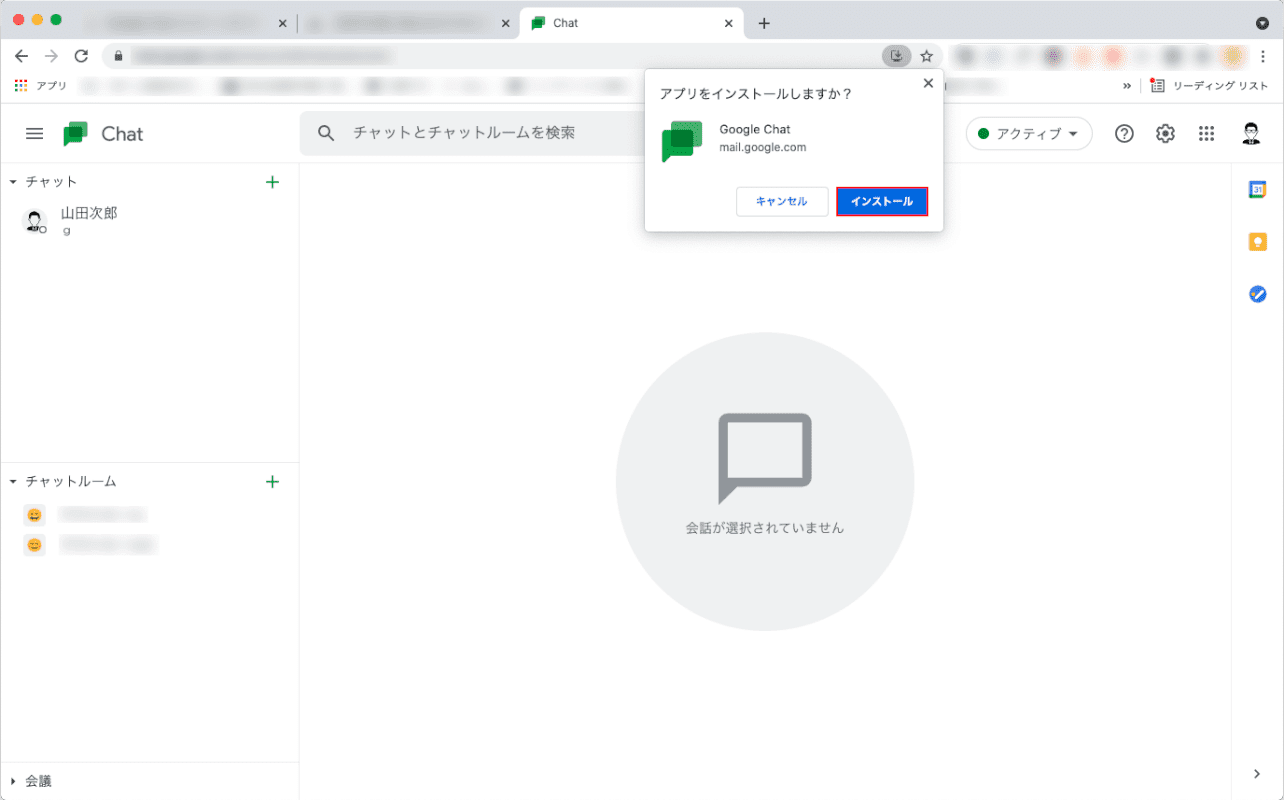
「アプリをインストールしますか?」というポップアップが表示されるので、「インストール」ボタンをクリックします。
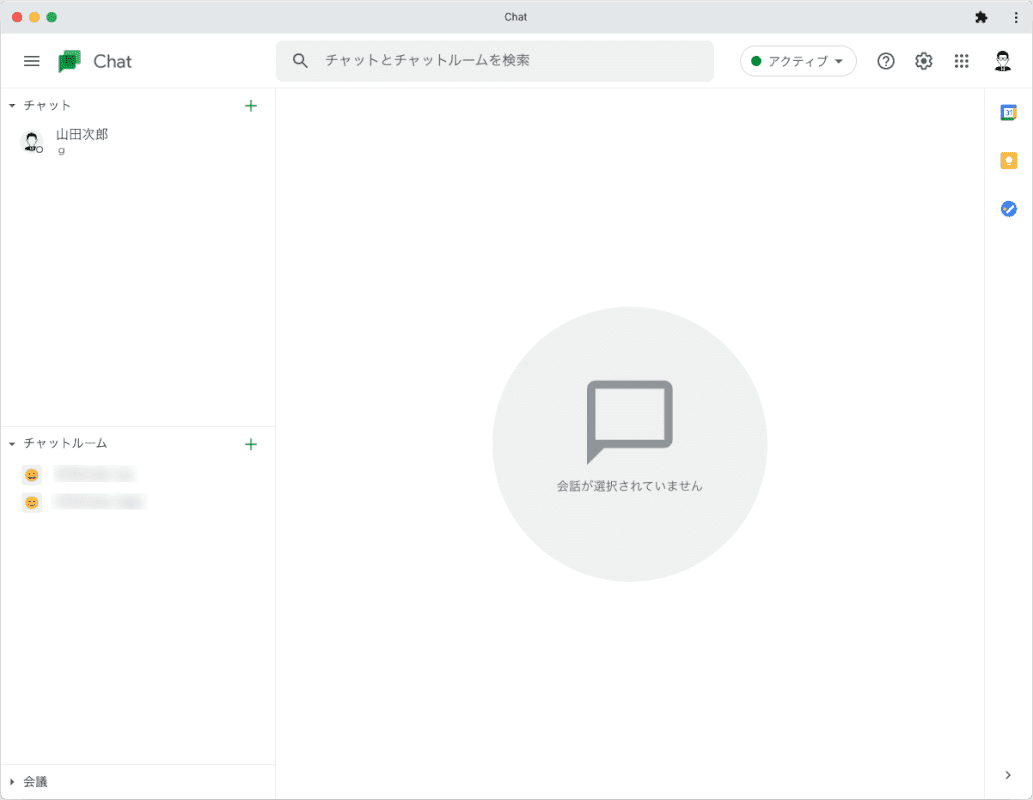
「デスクトップ(PC)アプリ」の画面に切り替わります。
プログレッシブ ウェブアプリ(PWA)とは?
「PWA」とは、「Progressive Web Apps」の略称です。Webアプリをネイティブアプリと同じように表示する技術です。
通常のブラウザ版のGoogle Chatよりも、更に高速な処理をすることが可能になります。